كيفية اختبار مصدر الطاقة
نشرت: 2021-12-08
يتم تحويل التيار المتردد عالي الجهد إلى تيار مباشر بواسطة مكون جهاز داخلي لتكنولوجيا المعلومات يسمى Power Supply Unit أو PSU. لسوء الحظ ، مثل الأجهزة أو محركات الأقراص ، يفشل PSU أيضًا في كثير من الأحيان ، ويرجع ذلك إلى حد كبير إلى تقلبات الجهد. لذا ، إذا كنت تتساءل عن كيفية معرفة ما إذا كانت PSU قد فشلت أم لا ، فهذا الدليل مناسب لك. اقرأ أدناه للتعرف على مشاكل إمداد الطاقة للكمبيوتر الشخصي ، وكيفية اختبار وحدات الإمداد بالطاقة ، والحلول الخاصة بها.

محتويات
- كيف تختبر وحدة التزويد بالطاقة: هل ماتت أم حية؟
- علامات فشل PSU
- المؤشرات التي يجب اتباعها قبل اختبار جامعة الأمير سلطان
- الطريقة الأولى: من خلال أدوات مراقبة البرامج
- الطريقة الثانية: من خلال اختبار المبادلة
- الطريقة الثالثة: من خلال اختبار مشبك الورق
كيف تختبر وحدة التزويد بالطاقة: هل ماتت أم حية؟
علامات فشل PSU
عندما تواجه المشكلات التالية في جهاز الكمبيوتر الشخصي الذي يعمل بنظام Windows ، فهذا يشير إلى فشل وحدة تزويد الطاقة. بعد ذلك ، قم بإجراء الاختبارات لتأكيد ما إذا كانت PSU فاشلة وتحتاج إلى إصلاح / استبدال.
- لن يتم تشغيل الكمبيوتر على الإطلاق - عند وجود مشكلة في PSU ، لن يتم تمهيد الكمبيوتر بشكل طبيعي. سيفشل في بدء التشغيل وغالبًا ما يُطلق على جهاز الكمبيوتر اسم كمبيوتر معطوب. اقرأ دليلنا حول Fix PC Turns On But No Display هنا.
- إعادة تشغيل الكمبيوتر بشكل عشوائي أو يتم إيقاف تشغيله تلقائيًا - إذا حدث ذلك أثناء بدء التشغيل ، فهذا يشير إلى فشل PSU لأنه لا يمكنه تلبية متطلبات الطاقة الكافية.
- Blue Screen of Death - عندما تواجه مقاطعة شاشة زرقاء في جهاز الكمبيوتر الخاص بك ، فهناك فرص أكبر في أنها قد لا تكون في الحالة المثلى. اقرأ Fix Windows 10 Blue Screen Error هنا.
- التجميد - عندما تتجمد شاشة الكمبيوتر بدون سبب وبدون شاشة زرقاء أو شاشة سوداء ، فقد تكون هناك مشكلات في مصدر الطاقة.
- التأخير والتلعثم - يحدث التأخير والتلعثم أيضًا عند وجود برامج تشغيل قديمة أو ملفات تالفة أو ذاكرة وصول عشوائي معيبة أو إعدادات لعبة غير محسّنة جنبًا إلى جنب مع مشكلات وحدة تزويد الطاقة.
- مواطن الخلل في الشاشة - تشير جميع مواطن الخلل في الشاشة مثل الخطوط الغريبة وأنماط الألوان المختلفة وضعف الرسومات وعدم دقة الألوان إلى الحالة الصحية السيئة لوحدة PSU.
- ارتفاع درجة الحرارة - قد يكون ارتفاع درجة الحرارة المفرط أيضًا علامة على ضعف أداء وحدة إمداد الطاقة. قد يؤدي ذلك إلى إتلاف المكونات الداخلية وإبطاء أداء الكمبيوتر المحمول بمرور الوقت.
- دخان أو رائحة احتراق - إذا احترقت الوحدة تمامًا ، فقد ينبعث منها دخان مصحوب برائحة احتراق. في هذه الحالة ، يجب عليك الاستبدال فورًا ، ولا يجب استخدام النظام حتى يتم استبدال PSU.
ملاحظة: يمكنك شراء Surface PSU من Microsoft مباشرةً.
المؤشرات التي يجب اتباعها قبل اختبار جامعة الأمير سلطان
- تأكد من عدم فصل / إيقاف تشغيل مصدر الطاقة عن طريق الخطأ.
- تأكد من أن كبل الطاقة غير تالف أو مكسور.
- تتم جميع التوصيلات الداخلية ، وخاصة توصيلات الطاقة بالأجهزة الطرفية ، بشكل مثالي.
- افصل الأجهزة الطرفية الخارجية والأجهزة باستثناء محرك التمهيد وبطاقة الرسومات.
- تأكد دائمًا من أن بطاقات التوسيع مثبتة بشكل صحيح في مقبسها قبل الاختبار.
ملاحظة: انتبه جيدًا أثناء التعامل مع موصلات اللوحة الأم وبطاقة الرسومات.
الطريقة الأولى: من خلال أدوات مراقبة البرامج
إذا كنت تعتقد أن هناك مشكلة في مصدر الجهد ، فيجب عليك استخدام أدوات مراقبة البرامج لتحديد ذلك. على سبيل المثال ، يمكنك استخدام Open Hardware Monitor أو HWMonitor لإظهار الفولتية لجميع المكونات في النظام. <احتفظ بسجل للانخفاض والذروة في القيم ، حيث ستساعدك هذه القيم في تحديد ما إذا كانت PSU تفشل أم لا. يمكنك أيضًا الاستفادة من الميزات الإضافية التي توفرها هذه الأدوات. اتبع الخطوات المحددة لاستخدام Open Hardware Monitor لاختبار مصدر الطاقة:
1. انتقل إلى الصفحة الرئيسية لـ Open Hardware Monitor وانقر فوق Download Open Hardware Monitor 0.9.6 كما هو موضح أدناه.
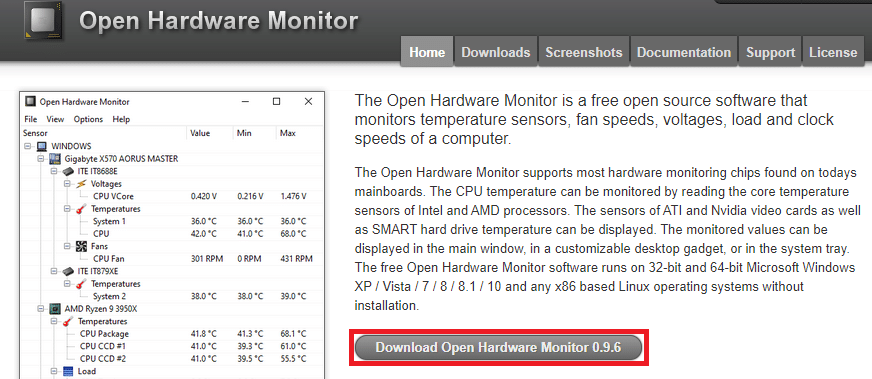

2. انقر فوق " تنزيل الآن " لتنزيل هذا البرنامج.

3. قم باستخراج الملف المضغوط الذي تم تنزيله وافتح المجلد المستخرج بالنقر فوقه نقرًا مزدوجًا.
4. انقر نقرًا مزدوجًا فوق تطبيق OpenHardwareMonitor لتشغيله.
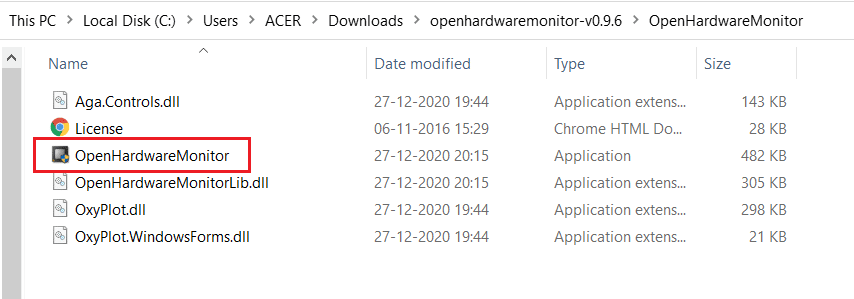
5. هنا ، يمكنك رؤية قيم الجهد لجميع أجهزة الاستشعار .
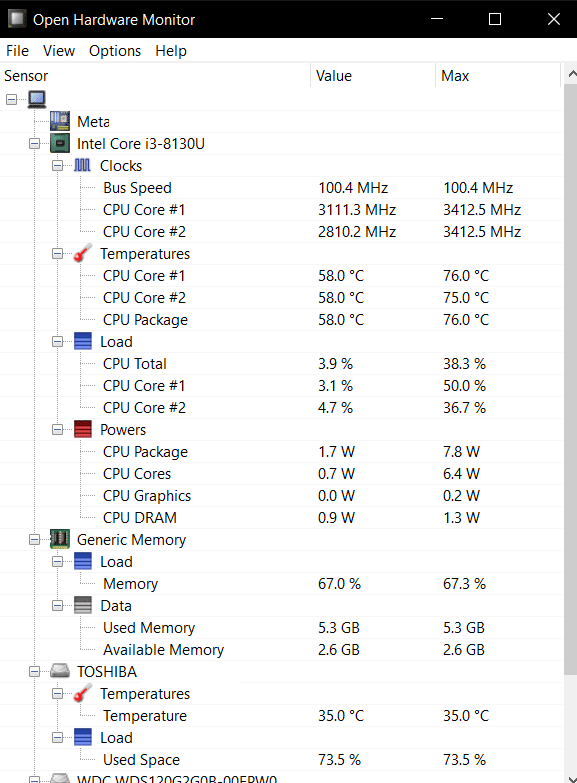
اقرأ أيضًا: كيفية استخدام مراقب الأداء على نظام التشغيل Windows 10 (دليل تفصيلي)
الطريقة الثانية: من خلال اختبار المبادلة
لتحليل مشاكل وحلول إمداد الطاقة للكمبيوتر الشخصي ، يمكنك اتباع إجراء بسيط يسمى ، اختبار المبادلة ، على النحو التالي:
1. افصل وحدة إمداد الطاقة الحالية ، لكن لا تقم بفكها من العلبة.
2. الآن ، ضع PSU احتياطيًا في مكان ما حول جهاز الكمبيوتر الخاص بك وقم بتوصيل جميع المكونات مثل اللوحة الأم ، GPU ، إلخ مع PSU الاحتياطي .

3. قم بتوصيل PSU الاحتياطي بمقبس طاقة وتحقق مما إذا كان الكمبيوتر يعمل بشكل صحيح.
4 ا. إذا كان جهاز الكمبيوتر الخاص بك يعمل بشكل جيد مع PSU الاحتياطي ، فهذا يشير إلى وجود مشكلة في وحدة تزويد الطاقة الأصلية. ثم ، استبدال / إصلاح PSU .
4 ب. إذا استمرت المشكلة في جهاز الكمبيوتر الخاص بك ، فقم بفحصها من مركز خدمة معتمد .
اقرأ أيضًا: الإصلاح لا توجد حاليًا خيارات طاقة متاحة
الطريقة الثالثة: من خلال اختبار مشبك الورق
هذه الطريقة واضحة ومباشرة وكل ما تحتاجه هو مشبك ورق. المبدأ الكامن وراء هذه العملية هو ، عند تشغيل الكمبيوتر ، ترسل اللوحة الأم إشارة إلى مزود الطاقة وتقوم بتشغيله ليتم تشغيله. باستخدام مشبك الورق ، نقوم بمحاكاة إشارة اللوحة الأم للتحقق مما إذا كانت المشكلة تتعلق بجهاز الكمبيوتر أو في PSU. لذلك ، إذا كان النظام لا يمكن تمهيده بشكل طبيعي ، يمكنك معرفة ما إذا كان PSU يفشل أم لا. فيما يلي كيفية اختبار Power Supply Unit أو PSU باستخدام اختبار مشبك الورق:
1. افصل مصدر الطاقة عن جميع مكونات الكمبيوتر ومن مقبس الطاقة.
ملاحظة: يمكنك ترك مروحة الهيكل متصلة.
2. قم بإيقاف تشغيل المفتاح المثبت في الجزء الخلفي من وحدة إمداد الطاقة.
3. الآن ، خذ مشبك ورق وثنيه على شكل U ، كما هو موضح أدناه.
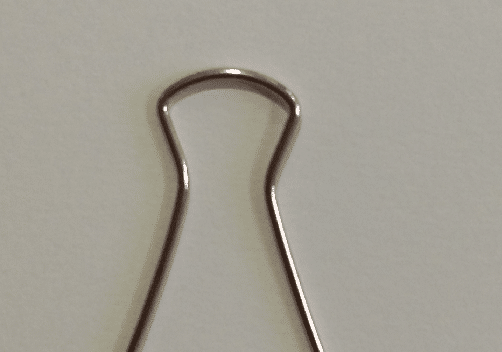
4. حدد مكان موصل اللوحة الأم ذي 24 سنًا لوحدة إمداد الطاقة. ستلاحظ السلك الأخضر الوحيد كما هو موضح في الصورة أدناه.
5. الآن ، استخدم أحد طرفي مشبك الورق للاتصال بالدبوس الذي يؤدي إلى السلك الأخضر واستخدم الطرف الآخر من مشبك الورق للتوصيل بالدبوس الذي يؤدي إلى أي من الأسلاك السوداء .
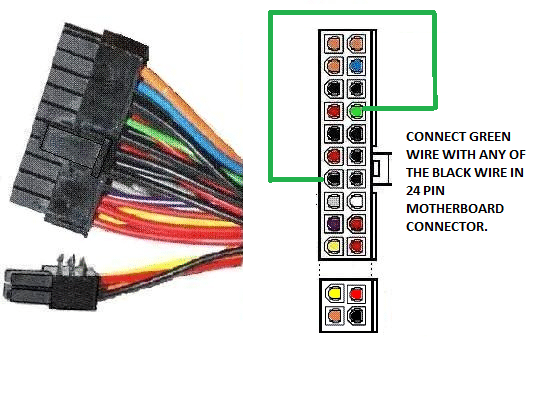
6. قم بتوصيل مصدر الطاقة مرة أخرى بالوحدة وتشغيل مفتاح PSU.
7 أ. في حالة دوران كل من مروحة إمداد الطاقة ومروحة الهيكل ، فلا توجد مشكلة في وحدة إمداد الطاقة.
7 ب. إذا كانت المروحة في PSU ومروحة الهيكل ثابتة ، فإن المشكلة تتعلق بوحدة تزويد الطاقة. في هذه الحالة ، يجب عليك استبدال PSU.
موصى به:
- كيفية إنشاء حساب محلي في Windows 11
- أفضل قرص صلب خارجي لألعاب الكمبيوتر
- ما هو قارئ بطاقة Realtek؟
- كم من ذاكرة الوصول العشوائي كافية
نأمل أن يساعدك هذا الدليل في تعلم علامات فشل PSU وكيفية اختبار مصدر الطاقة . إذا كان لديك أي استفسارات / اقتراحات بخصوص هذه المقالة ، فلا تتردد في تركها في قسم التعليقات أدناه.
